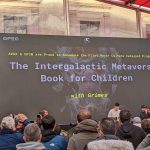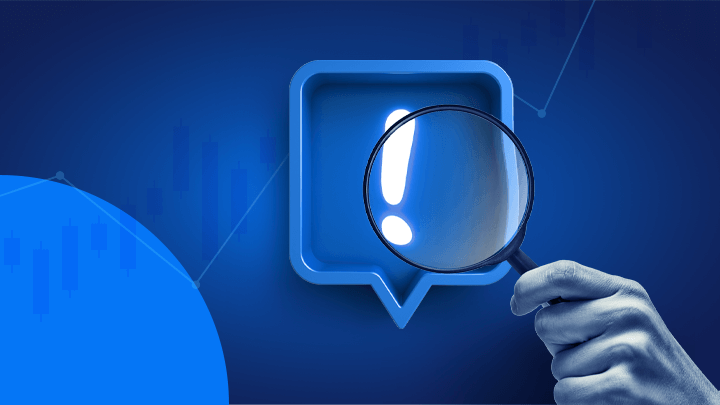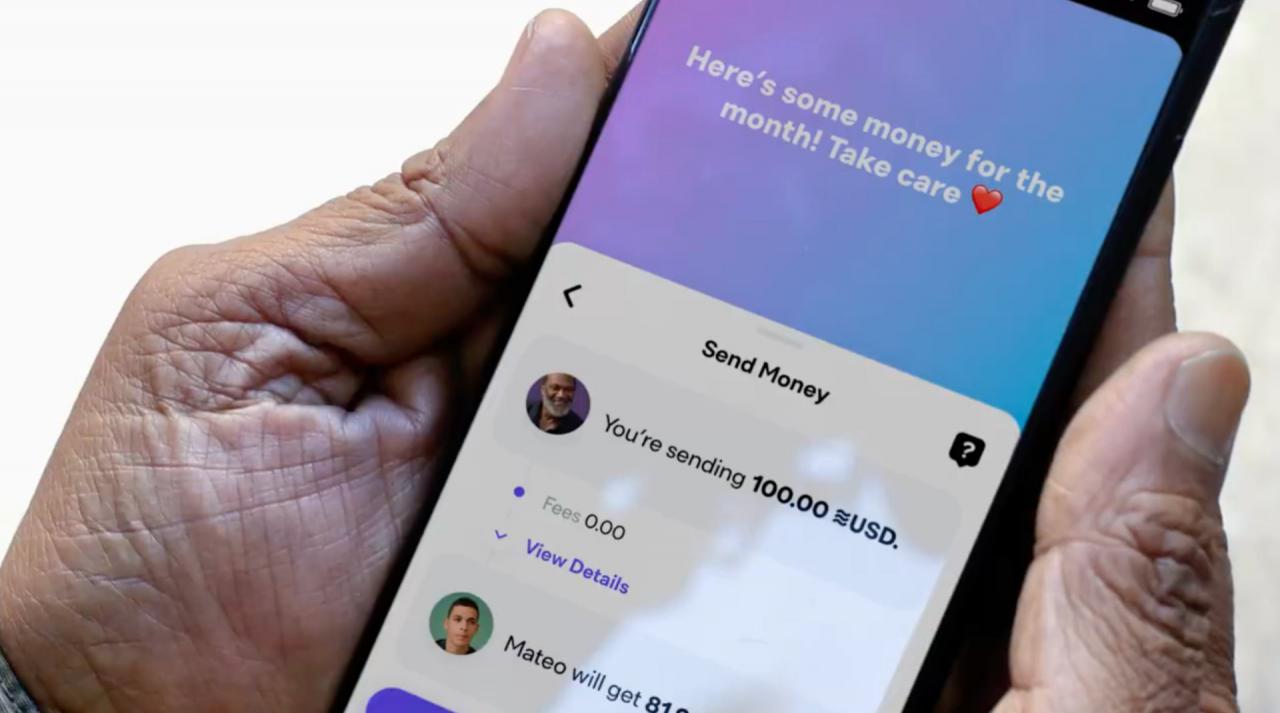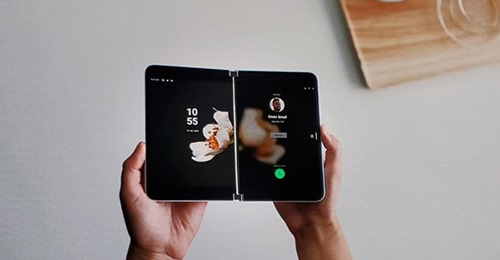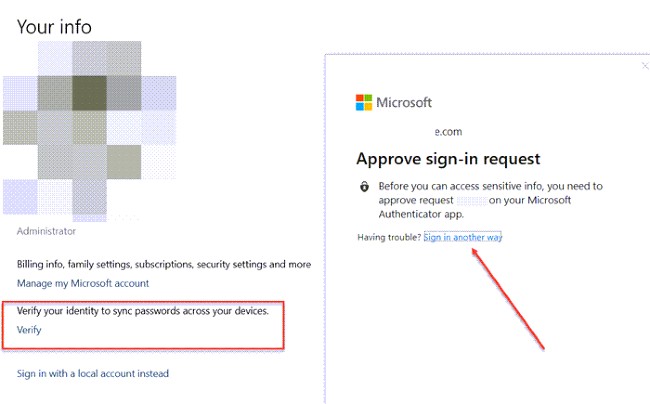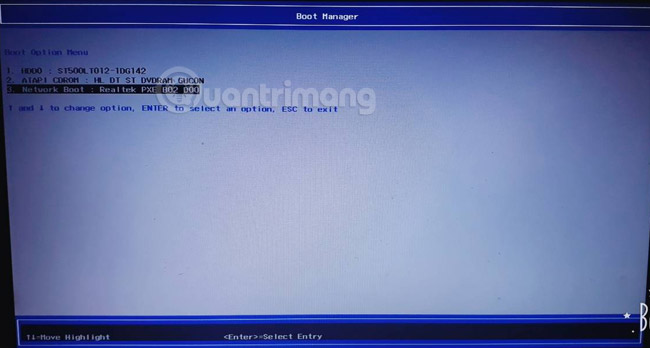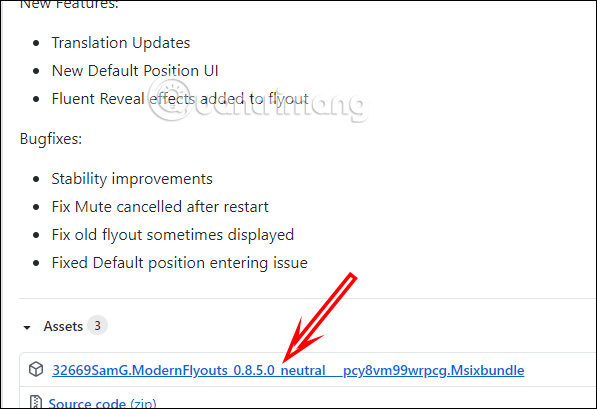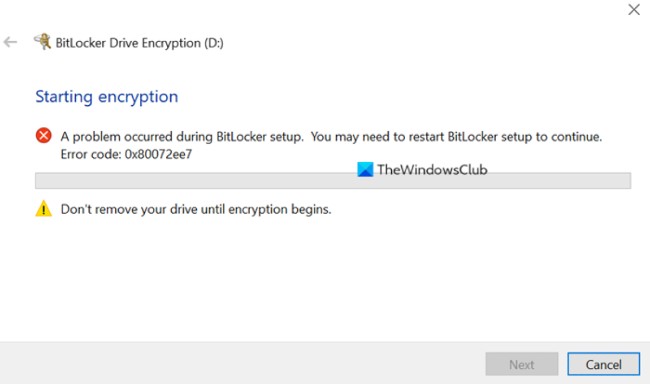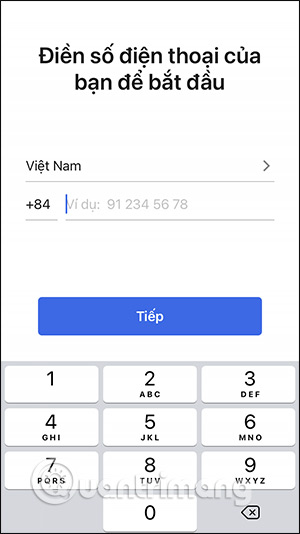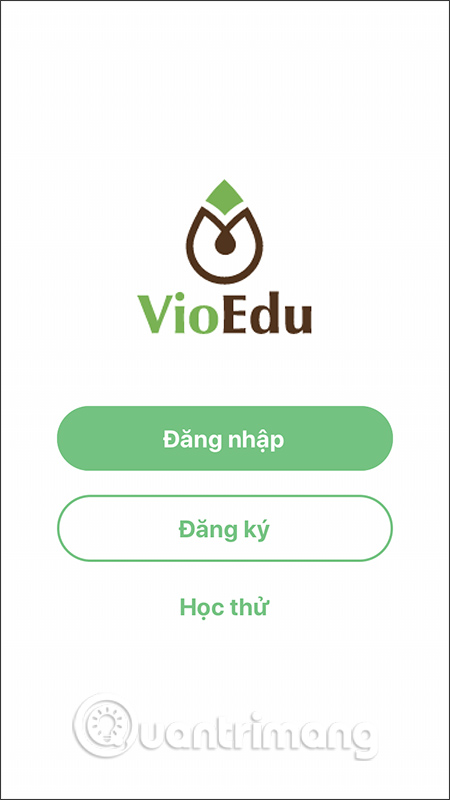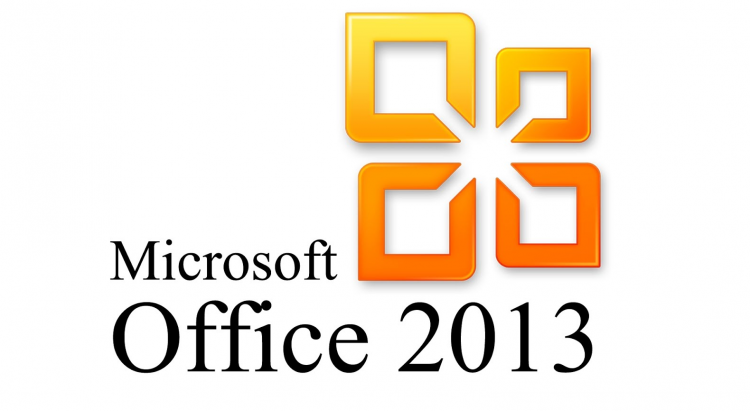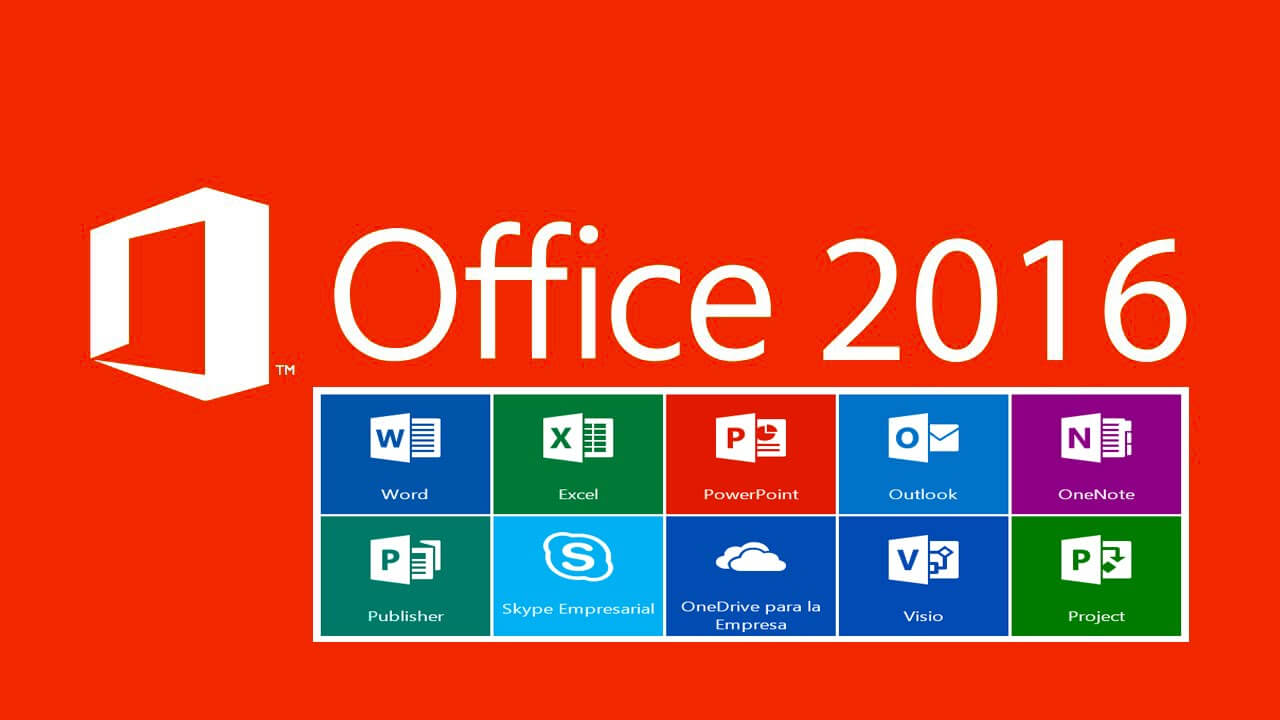Phím tắt khởi động Mac
- 👉Tại sao các bạn nên mở TK bên StarTrader
- Tìm hiểu chi tiết giấy phép và cách kiểm tra giấy phép sàn Forex mới nhất
- Forex signals: Signal forex là gì? Phần mềm tín hiệu forex mới nhất
- Những tiết lộ bất ngờ tại Hội nghị Bitcoin 2022, có đến 3 quốc gia đang xem xét Bitcoin làm tiền tệ
Khởi động máy Mac thường chỉ là việc nhấn nút nguồn và chờ màn hình đăng nhập hoặc desktop xuất hiện. Nhưng thỉnh thoảng, bạn có thể muốn một cái gì đó khác xảy ra khi khởi động máy Mac, có lẽ để sử dụng một trong các chế độ khắc phục sự cố hoặc dùng Recovery HD chẳng hạn.
Sử dụng phím tắt khởi động cho phép bạn thay đổi hành vi mặc định của máy Mac khi khởi động. Bạn có thể vào các chế độ đặc biệt, như Safe Mode hoặc Single-User Mode, cả hai đều là những môi trường khắc phục sự cố đặc biệt. Ngoài ra, bạn cũng có thể sử dụng các phím tắt khởi động để chọn một thiết bị khởi động khác với ổ khởi động mặc định bạn thường sử dụng. Tất nhiên, có rất nhiều phím tắt khởi động và bài viết sẽ tập hợp tất cả chúng ở đây.
Sử dụng bàn phím có dây

Nếu đang sử dụng bàn phím có dây, bạn nên sử dụng các tổ hợp phím tắt Mac ngay lập tức sau khi nhấn công tắc nguồn của máy Mac hoặc, nếu bạn đã sử dụng lệnh Restart,sau khi đèn nguồn của máy Mac tắt hoặc màn hình tối đi.
Nếu bạn gặp sự cố với máy Mac và đang sử dụng các phím tắt khởi động để hỗ trợ khắc phục sự cố, bạn nên sử dụng bàn phím có dây để loại bỏ mọi sự cố Bluetooth có thể ngăn Mac nhận ra việc sử dụng phím tắt. Bất kỳ bàn phím USB nào cũng có thể sử dụng trong trường hợp này, không nhất thiết phải là bàn phím của Apple. Nếu bạn đang dùng bàn phím Windows, việc tìm hiểu về các phím tương đương của Window cho những phím đặc biệt của Mac có thể hữu ích trong việc tìm ra các phím thích hợp để sử dụng.
Sử dụng bàn phím không dây

Nếu bạn đang sử dụng bàn phím không dây, hãy đợi cho đến khi bạn nghe thấy âm thanh khởi động, sau đó sử dụng ngay phím tắt. Nếu bạn giữ một phím trên bàn phím không dây trước khi bạn nghe thấy âm thanh khởi động, máy Mac sẽ không nhận diện chính xác phím bạn đang giữ và có thể sẽ khởi động bình thường.
Một số model máy Mac từ cuối năm 2016 trở đi không có âm thanh khởi động. Nếu bạn đang sử dụng một trong các model máy Mac này, hãy bấm tổ hợp phím khởi động thích hợp ngay sau khi khởi động máy Mac hoặc nếu sử dụng chức năng khởi động lại ngay sau khi màn hình chuyển sang màu đen.
Các phím tắt khởi động này sẽ có ích nếu bạn cần khắc phục sự cố máy Mac hoặc chỉ muốn khởi động từ một volume khác so với bình thường.
Phím tắt khởi động
- Giữ phím
Xtrong khi khởi động. Điều này sẽ buộc Mac khởi động từ OS X hoặc macOS, bất kể ổ đĩa nào được chỉ định là ổ đĩa khởi động. Bạn có thể thấy điều này hữu ích nếu máy Mac được thiết lập để khởi động với volume không phải của hệ điều hành Mac, chẳng hạn như Windows hoặc Linux. Trong một số trường hợp, một hệ điều hành thay thế có thể ngăn trình quản lý khởi động bình thường của máy Mac chạy. - Giữ phím
Ctrong khi khởi động để boot từ đĩa CD hoặc DVD có thể khởi động hay ổ USB. Nếu bạn đã tạo trình cài đặt Mac OS có thể khởi động trên ổ flash, đây là cách dễ dàng để khởi động từ trình cài đặt. - Giữ phím
Ntrong khi khởi động để boot từ máy tính nối mạng có volume NetBoot. Volume NetBoot có thể được tạo bằng OS X hoặc macOS Server, cho phép bạn khởi động, cài đặt Mac OS hoặc khôi phục hệ điều hành Mac từ máy chủ trên mạng cục bộ. - Giữ phím
Option+Nđể khởi động từ volume khởi động mặc định NetBoot. - Giữ phím
Ttrong khi khởi động để boot ở Target Disk Mode. Chế độ này cho phép bạn sử dụng bất kỳ máy Mac nào có cổng FireWire hoặc Thunderbolt làm nguồn cho hệ thống khởi động. - Giữ phím
Dtrong khi khởi động: Khởi động bằng AHT (Apple Hardware Test) hoặc Apple Diagnostics. - Giữ phím
Option+Dtrong khi khởi động: Khởi động bằng AHT hoặc Apple Diagnostics qua Internet. - Giữ phím
Optiontrong khi khởi động: Trình quản lý khởi động Mac OS sẽ xuất hiện, cho phép bạn chọn ổ đĩa để khởi động. Trình quản lý khởi động sẽ tìm kiếm tất cả các volume được kết nối với máy Mac và hiển thị những volume có hệ điều hành khởi động có sẵn trên đó. - Giữ phím
Shifttrong khi khởi động: Điều này sẽ khởi động máy tính ở Safe Mode. Safe Mode vô hiệu hóa các mục đăng nhập và phần mở rộng kernel không cần thiết khi khởi động. - Giữ phím
Cmd(⌘)+Rtrong khi khởi động: Điều này sẽ khiến máy Mac sử dụng phân vùng Recovery HD, cho phép bạn khôi phục Mac OS hoặc sử dụng nhiều tiện ích khác nhau để khắc phục sự cố máy Mac. - Giữ phím
Cmd(⌘)+Option+Rtrong khi khởi động: Máy Mac sẽ khởi động từ Internet bằng máy chủ Apple. Một phiên bản chuyên dụng của Mac OS sẽ được chạy bao gồm một bộ tiện ích nhỏ, có Disk Utility và khả năng tải xuống cũng như cài đặt Mac OS hoặc khôi phục từ bản sao lưu Time Machine. - Giữ phím
Cmd(⌘)+Vtrong khi khởi động: PhímCmdlà phím có ký hiệu cỏ bốn lá. Phím tắt này sẽ khởi động máy Mac ở Verbose Mode, với một phần văn bản mô tả được gửi đến màn hình trong quá trình khởi động. - Giữ phím
Cmd(⌘)+Strong khi khởi động: Phím tắt này sẽ khởi động máy Mac ở Single-User Mode, một chế độ đặc biệt được sử dụng để khắc phục sự cố và sửa chữa những vấn đề ổ cứng phức tạp. - Giữ phím chính của chuột trong khi khởi động: Trên chuột hai hoặc ba nút, phím chính thường là nút bên trái. Phím tắt này sẽ đẩy CD hoặc DVD ra khỏi ổ đĩa quang.
- Giữ phím
Cmd(⌘)+Option+P+Rtrong khi khởi động: Điều này loại bỏ PRAM (Parameter RAM), một tùy chọn mà người dùng Mac lâu năm sẽ nhớ. Bấm và giữ tổ hợp phím cho đến khi bạn nghe thấy âm thanh thứ hai, sau đó PRAM sẽ được trả về cấu hình mặc định cho những cài đặt màn hình, video, thời gian, ngày thánh, âm lượng loa và cài đặt vùng DVD.
Hy vọng những thông tin trên hữu ích với bạn!